Utilize esta tela para cadastrar os funcionários da sua empresa. Nesta tela será possível definir várias informações sobre os seus funcionários, pois o Hábil Empresarial oferece um cadastro bastante completo para eles.
Cadastrando funcionários você poderá efetuar Orçamentos/Condicionais, Saídas de estoque e vendas pelo PDV indicando um ou mais funcionários como vendedores. Desta forma serão feitos cálculos de comissões sobre vendas efetuadas, baseados no percentual de comissão de cada funcionário e/ou de cada produto.
Você também poderá gerar pagamentos para funcionários, sem a necessidade de cadastrá-los como fornecedores. O Hábil Empresarial possui uma tela específica para gerenciamento de comissões, salários, vales e outros valores pagos aos funcionários. Verifique os tópicos Cadastro e Baixa de Vales, Salários e Comissões para obter mais informações.
 Dados importantes da tela
Dados importantes da tela
Um recurso interessante do Hábil Empresarial é poder tornar funcionários inativos, ou seja, retirá-los de qualquer pesquisa realizada no programa sem excluí-los. Todas as informações dos funcionarios que forem marcados como inativos permaneceram no banco de dados, sendo assim você ainda poderá visualizar e editar o cadastro.
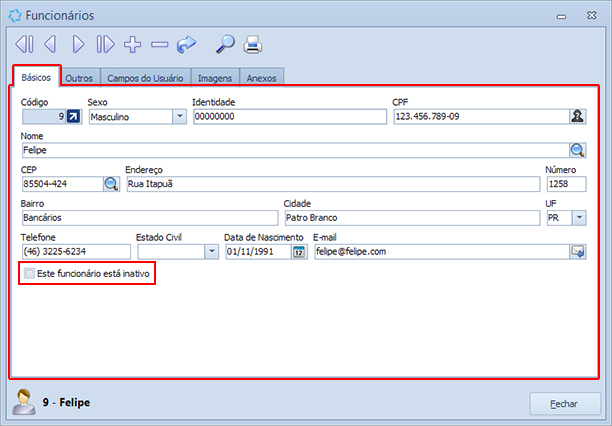
Alguns recursos do Hábil Empresarial somente poderão ser utilizados com êxito se você preencher corretamente alguns campos existentes na tela de cadastro de funcionários. Abrindo esta tela, acesse a aba Outros para visualizar a tela explicada abaixo:
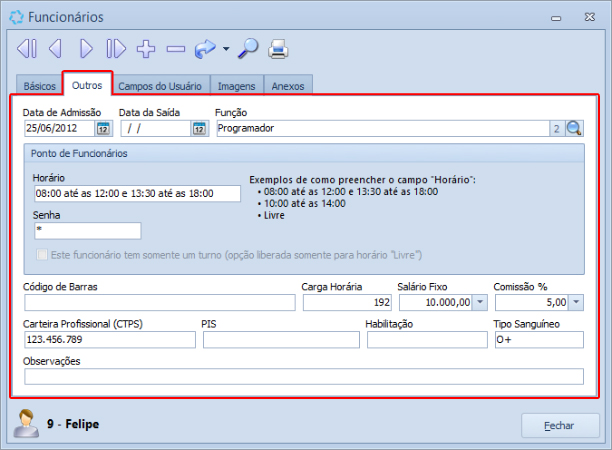
| • | Data Admissão: Digite a data em que o funcionário entrou (foi admitido) na empresa; |
| • | Data Saída: Se o funcionário não trabalha mais na empresa, informe a data em que ele saiu; |
| • | Função: Defina a função do funcionário. As funções são cadastradas na mesma tela de Profissões de clientes; |
| • | Horário: Se você vai usar o controle de Ponto de Funcionários do Hábil Empresarial, preencha este campo com o horário de expediente diário do funcionário. Para preencher este campo, basta digitar as horas de entrada e saída, digitando a tecla Espaço após a digitação do primeiro período. Por exemplo, se o funcionário trabalha das 09:00 as 12:00 e das 14:00 as 18:00, digite 09:00, em seguida digite 12:00 e pressione espaço para definir o próximo período, 14:00 e 18:00. Para controlar apenas um período de expediente (ex.: das 08:00 as 12:00) digite 08:00 e digite 12:00; |
| • | Código de Barras: Se você deseja imprimir crachá para o funcionário, digite o número do código de barras a ser impresso e utilizado na tela do Ponto de Funcionários; |
| • | Carga Horária: Preencha este campo com o total de horas que o funcionário deve trabalhar dentro de um período de dias. Você pode preencher este campo com o total de horas que ele deve trabalhar em um mês, por exemplo, ou em uma semana. Isso depende exclusivamente da periodicidade com que você pretende gerar o relatório de horas trabalhadas, pois o valor informado neste campo será usado para calcular o total de horas extras trabalhadas pelo funcionário. |
| • | Salário Fixo: Digite o valor do salário fixo do funcionário; |
| • | Comissão %: Digite o percentual a ser utilizado no cálculo de comissões. Para mais informações sobre o cálculo de comissões feito pelo Hábil Empresarial, verifique o tópico Cálculo de Comissões; |
| • | Carteira Profissional (CTPS).: Digite o número da carteira de trabalho do funcionário; |
| • | PIS: Digite o número do PIS do funcionário; |
| • | Habilitação: Digite o número da carteira de habilitação do funcionário; |
| • | Tipo Sanguíneo: Digite o tipo sanguíneo do funcionário; |
| • | Observações: Informe algum comentário sobre o funcionário; |
|
Cálculo de Comissões
Incluindo Novo Cadastro
Barra de Navegação
Campos do Usuário
Anexos